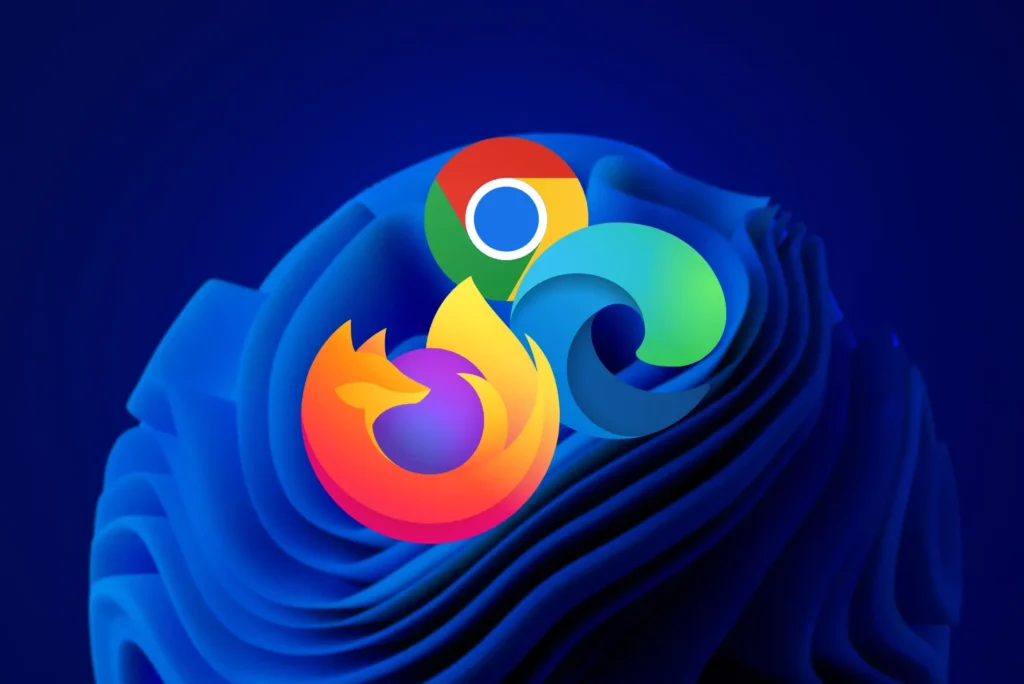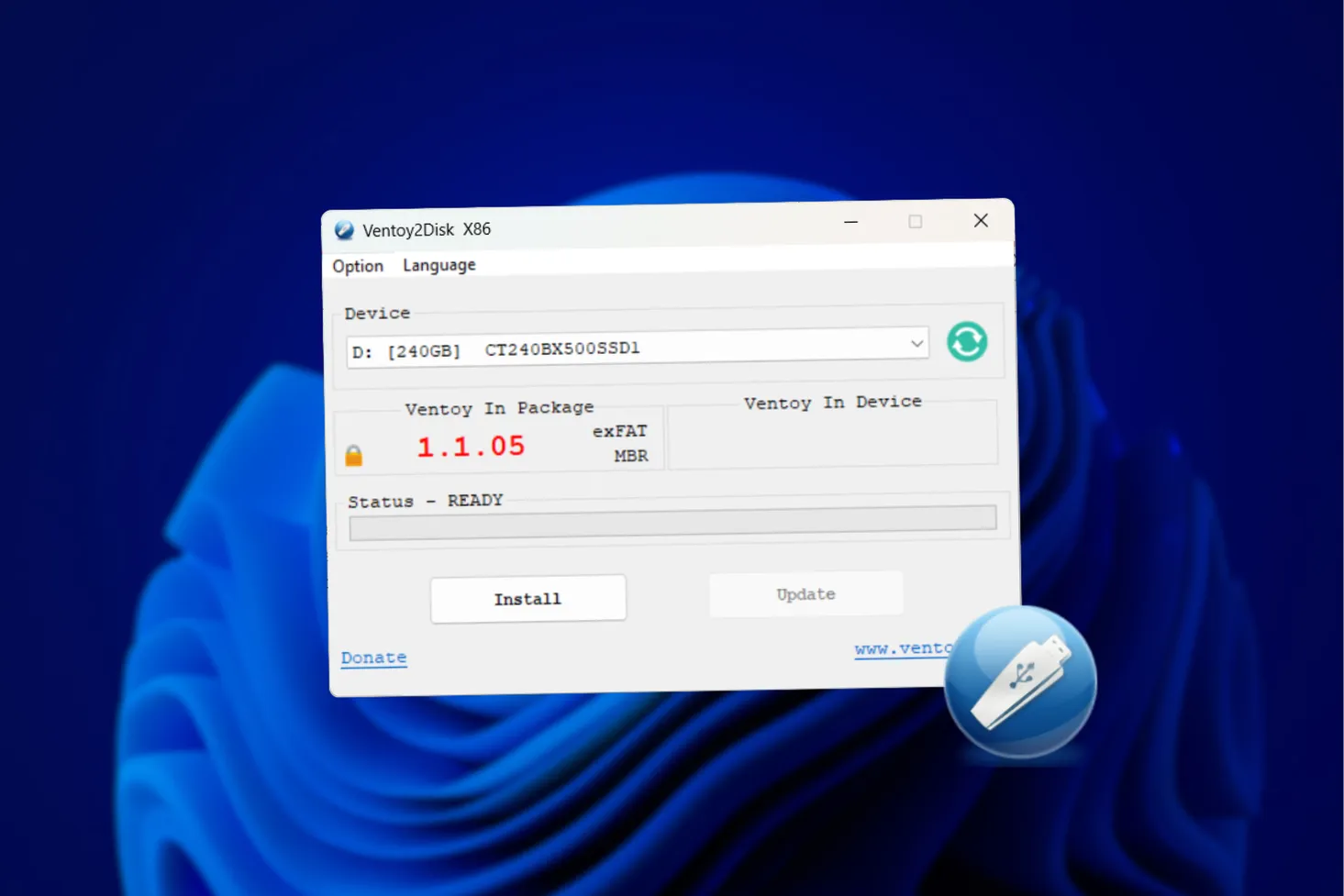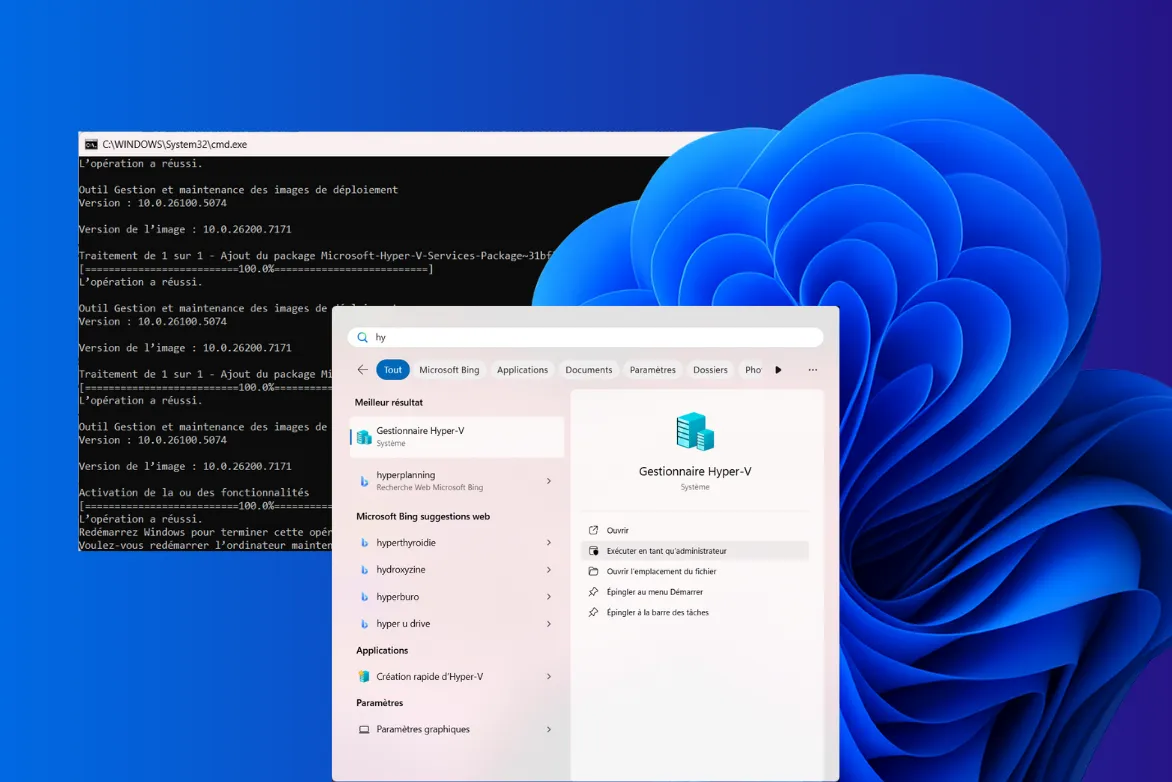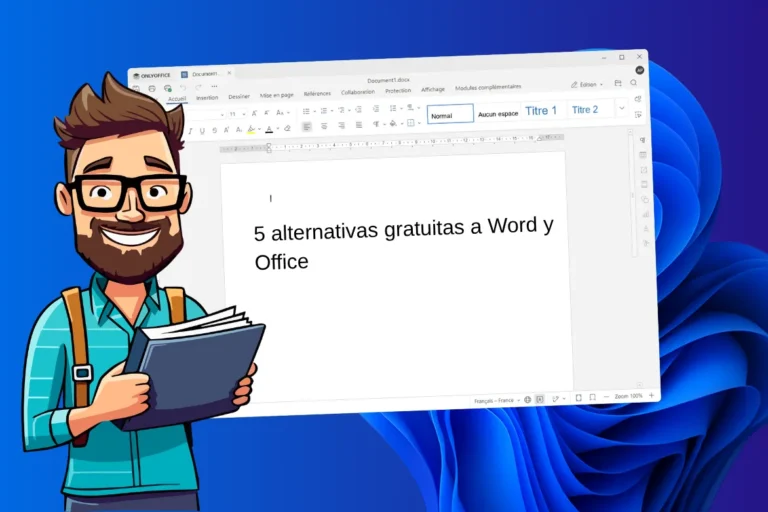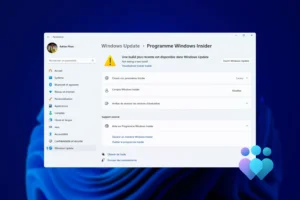Microsoft Edge es el navegador predeterminado en Windows 11, pero no es necesariamente el que quieres usar todos los días. Aun así, cambiar esta configuración puede parecer menos intuitivo que antes. Esta guía te muestra cómo cambiar el navegador predeterminado en unos sencillos pasos para que puedas navegar por Internet con la aplicación que prefieras.
¿Cómo puedo cambiar el navegador web predeterminado en Windows 11?
Sustituir el navegador web predeterminado en Windows 11
Windows 11 utiliza Microsoft Edge como navegador predeterminado. Sin embargo, si prefieres una alternativa como Google Chrome, Mozilla Firefox u otro navegador, puedes cambiar esta configuración. Esta guía te mostrará cómo hacerlo en unos sencillos pasos.
Haz clic en el botón Inicio o pulsa la tecla Windows.
Selecciona Configuración o utiliza el atajo de Windows + I para abrir directamente la configuración del sistema.
En la ventana de configuración, haga clic en Aplicaciones en el menú de la izquierda.
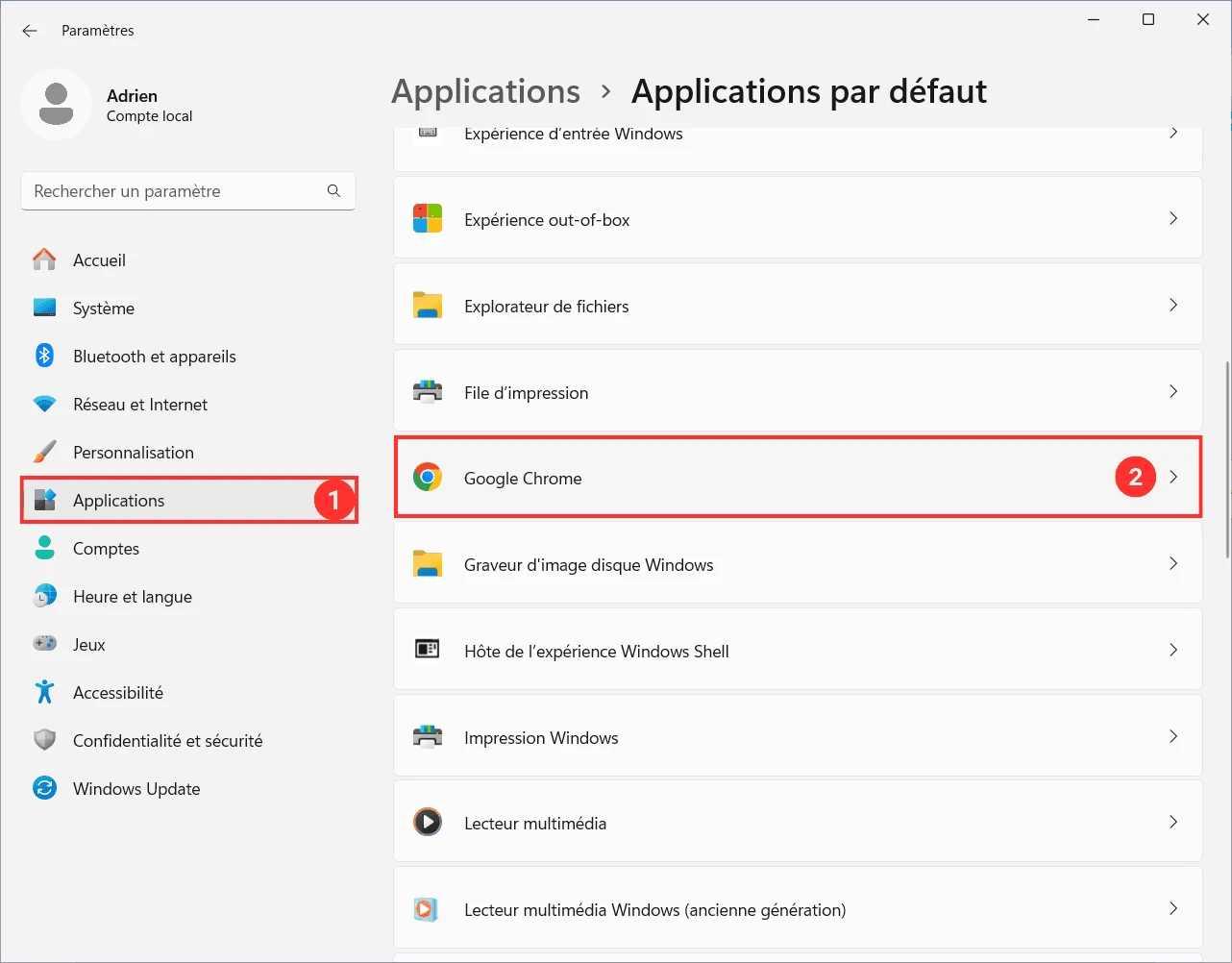
Localice los protocolos HTTP y HTTPS en la lista y haga clic abajo para definir un nuevo navegador web predeterminado.
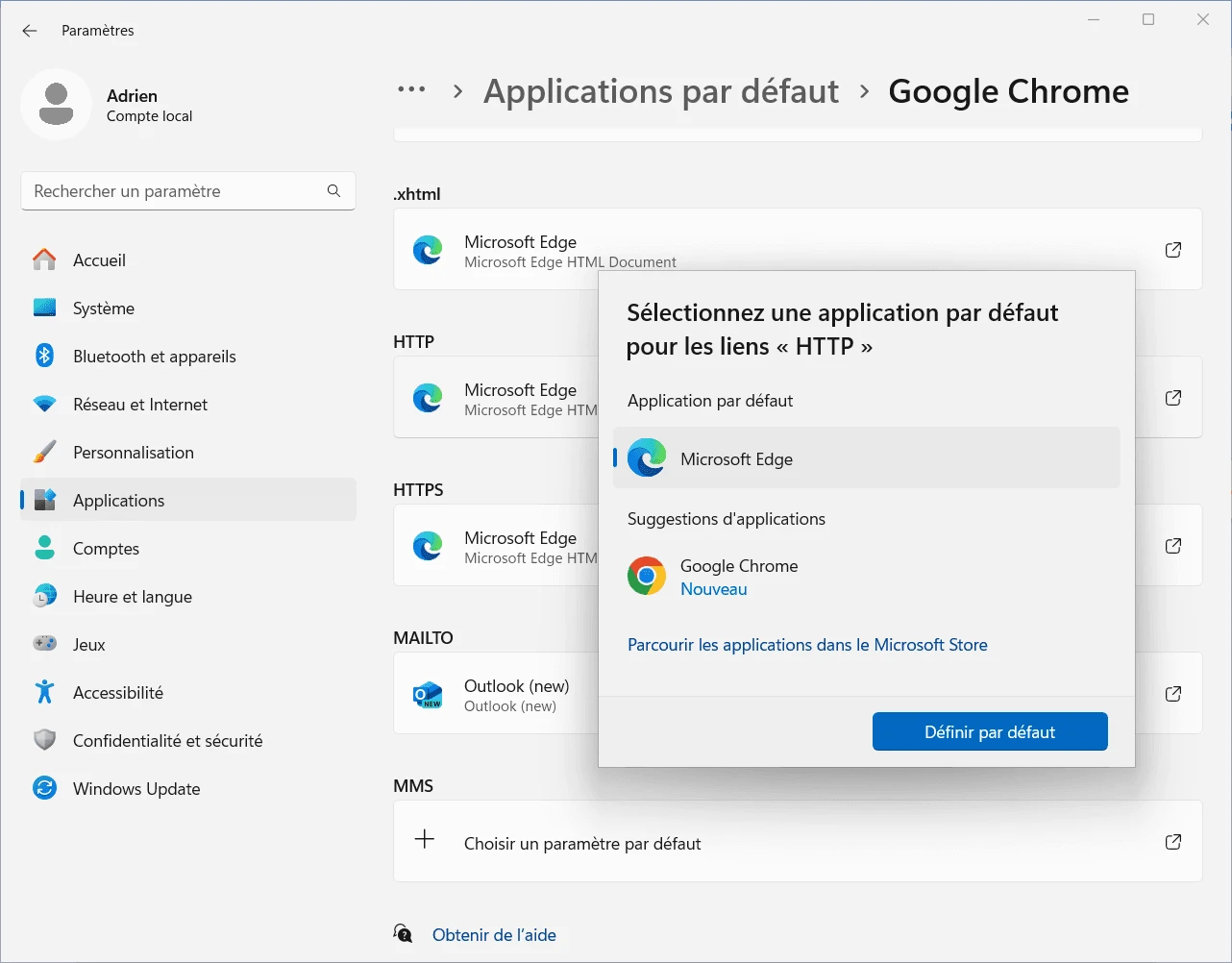
En la ventana que se abre, selecciona tu nuevo navegador (por ejemplo, Google Chrome) y, a continuación, haz clic en Establecer como predeterminado.
Esta acción modificará automáticamente HTTP y HTTPS, por lo que no es necesario repetir la operación para HTTPS.
También puede averiguar cómo sustituir su motor de búsqueda predeterminado.
Windows 11 utiliza Microsoft Edge como navegador predeterminado porque está desarrollado y optimizado por Microsoft para ofrecer una mejor integración con el sistema operativo para funciones como Bing, Microsoft 365 y Windows Search.